Elk patent, uitgegeven door het Patent and Trademark Office of een octrooibureau van een ander land, heeft een uniek nummer dat het onderscheidt van elk ander patent. U kunt dit nummer gebruiken om het volledige patentrecord in de database te vinden. Als u geen specifiek patentnummer hebt maar andere informatie over de uitvinding of technologie kent, kunt u die informatie gebruiken om in de database van de USPTO te zoeken. Zodra u het patentnummer kent, kunt u andere informatie vinden, zoals wanneer het octrooi vervalt of een licentie heeft om de uitvinding te fabriceren of te verdelen.
Methode één van de drie:
Gebruiken van de PatFT Quick Search
-
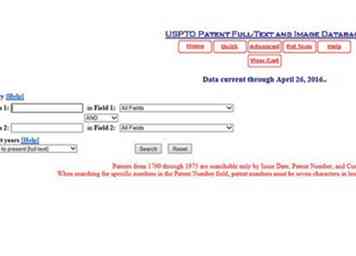 1 Ga naar de US Patent Full-Text en Image Database (PatFT). De PatFT bezit full-text patenten uitgegeven vanaf 1976 tot heden.
1 Ga naar de US Patent Full-Text en Image Database (PatFT). De PatFT bezit full-text patenten uitgegeven vanaf 1976 tot heden. - Oudere patenten bestaan alleen in de database als PDF-afbeeldingen. U kunt echter alleen zoeken naar octrooien van vóór 1976 als u het patentnummer hebt of het officiële classificatieschema kent.[1]
-
 2 Verzamel de informatie die je hebt over het octrooi dat je wilt onderzoeken. U kunt Amerikaanse patenten die zijn uitgegeven vanaf 1976 tot heden, met enige informatie helemaal doorzoeken. Dit type zoekopdracht kan ook worden gebruikt om meerdere gerelateerde patenten te vinden.
2 Verzamel de informatie die je hebt over het octrooi dat je wilt onderzoeken. U kunt Amerikaanse patenten die zijn uitgegeven vanaf 1976 tot heden, met enige informatie helemaal doorzoeken. Dit type zoekopdracht kan ook worden gebruikt om meerdere gerelateerde patenten te vinden. - U kunt bijvoorbeeld de zoekfunctie van PatFT gebruiken om alle patenten te vinden die zijn uitgegeven aan Bill Gates of Steve Jobs.
- Misschien wilt u ook brainstormen met woorden om de uitvinding of technologie te beschrijven. Als u niets specifieks weet, maar toegang hebt tot de uitvinding zelf, kunnen deze woorden u helpen om het patent van die of gerelateerde uitvindingen te vinden.[2]
-
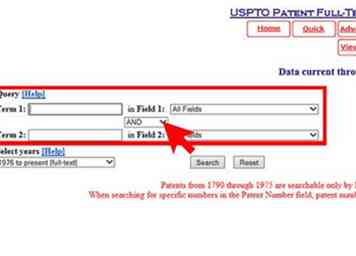 3 Voer uw term in de lege "Zoekopdracht" in. De pagina Snel zoeken heeft ook een vervolgkeuzemenu met Booleaanse connectoren zoals "en" of "of" die u kunt kiezen als u meer dan één zoekterm gebruikt.
3 Voer uw term in de lege "Zoekopdracht" in. De pagina Snel zoeken heeft ook een vervolgkeuzemenu met Booleaanse connectoren zoals "en" of "of" die u kunt kiezen als u meer dan één zoekterm gebruikt. - Met een snelle zoekopdracht kunt u slechts twee zoektermen en één Booleaanse connector gebruiken.
-
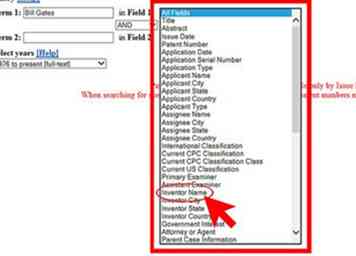 4 Definieer de velden van uw zoekopdracht. Nadat u uw zoekterm hebt ingevoerd, gebruikt u de vervolgkeuzelijst om de database te laten weten waar die term zich op het octrooi bevindt. Als u het veld niet opgeeft, wordt standaard door het formulier gezocht in alle velden.
4 Definieer de velden van uw zoekopdracht. Nadat u uw zoekterm hebt ingevoerd, gebruikt u de vervolgkeuzelijst om de database te laten weten waar die term zich op het octrooi bevindt. Als u het veld niet opgeeft, wordt standaard door het formulier gezocht in alle velden. - Als u bijvoorbeeld op zoek bent naar alle patenten die door Bill Gates zijn uitgegeven als uitvinder, geeft u 'Bill Gates' op in de lege ruimte voor 'Term 1' en geeft u vervolgens 'Naam uitvinder' op als veld voor die term.[3]
-
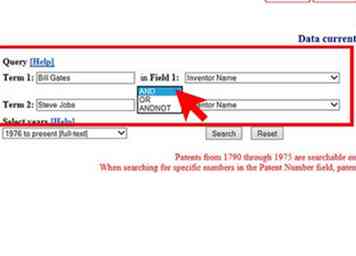 5 Voer een aanvullende termijn in. Als u meer dan één term hebt die u in de database wilt doorzoeken, kunt u een tweede term invoeren op dezelfde manier als waarop u de eerste term hebt ingevoerd.
5 Voer een aanvullende termijn in. Als u meer dan één term hebt die u in de database wilt doorzoeken, kunt u een tweede term invoeren op dezelfde manier als waarop u de eerste term hebt ingevoerd. - U moet ook het Booleaanse vervolgkeuzemenu naar wens aanpassen. Het formulier is standaard ingesteld op "AND" maar u kunt desgewenst een andere operator kiezen. Als u bijvoorbeeld alle patenten wilt zoeken met 'Bill Gates' of 'Steve Jobs' in het veld 'Naam uitvinder', zou u de Boolean-operator wijzigen van 'AND' in 'OF'.[4]
-
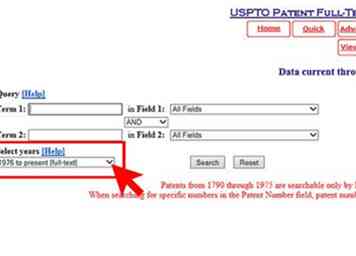 6 Beperk de jaren van uw zoekopdracht. De standaardzoekopdracht is de volledige full-text-database, die betrekking heeft op octrooien die zijn uitgegeven vanaf 1976 tot heden. Als u echter alleen wilt zoeken naar octrooien die in de afgelopen 20 jaar zijn uitgegeven, kunt u uw zoekopdracht dienovereenkomstig beperken.[5]
6 Beperk de jaren van uw zoekopdracht. De standaardzoekopdracht is de volledige full-text-database, die betrekking heeft op octrooien die zijn uitgegeven vanaf 1976 tot heden. Als u echter alleen wilt zoeken naar octrooien die in de afgelopen 20 jaar zijn uitgegeven, kunt u uw zoekopdracht dienovereenkomstig beperken.[5] -
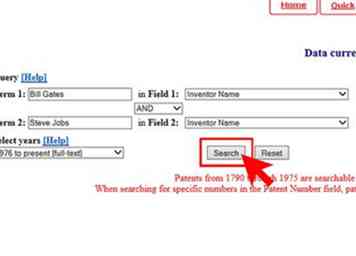 7 Klik op de knop "Zoeken". De database retourneert een lijst met alle records die overeenkomen met uw zoektermen. Als u niet tevreden bent met uw zoekresultaten, kunt u uw zoekopdracht verfijnen of het formulier opnieuw instellen en opnieuw beginnen.
7 Klik op de knop "Zoeken". De database retourneert een lijst met alle records die overeenkomen met uw zoektermen. Als u niet tevreden bent met uw zoekresultaten, kunt u uw zoekopdracht verfijnen of het formulier opnieuw instellen en opnieuw beginnen.
Methode twee van drie:
De geavanceerde zoekfunctie van PatFT gebruiken
-
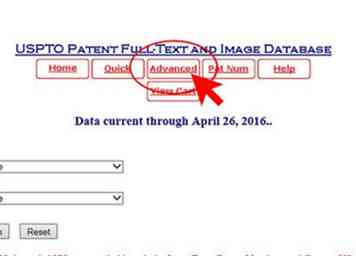 1 Ga naar de PatFT Advanced Search-pagina. U kunt direct naar de geavanceerde zoekpagina navigeren of van de pagina Snel zoeken gaan door op de knop "Geavanceerd" bovenaan het scherm te klikken.
1 Ga naar de PatFT Advanced Search-pagina. U kunt direct naar de geavanceerde zoekpagina navigeren of van de pagina Snel zoeken gaan door op de knop "Geavanceerd" bovenaan het scherm te klikken. -
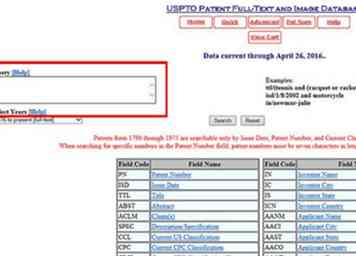 2 Typ uw zoekopdracht in het vak "Zoekopdracht". Op de geavanceerde zoekpagina kunt u de zoeksyntax van de opdrachtregel gebruiken om complexere zoekopdrachten uit te voeren.[6]
2 Typ uw zoekopdracht in het vak "Zoekopdracht". Op de geavanceerde zoekpagina kunt u de zoeksyntax van de opdrachtregel gebruiken om complexere zoekopdrachten uit te voeren.[6] - Geavanceerde zoekopdrachten zijn niet hoofdlettergevoelig. Als u bijvoorbeeld wilt zoeken naar patenten die zijn uitgegeven aan Steve Jobs, kunt u ook zoeken naar "steve-taken" en dezelfde resultaten krijgen als wanneer u het juiste naamhoofdlettergebruik hebt gebruikt. Booleaanse operatoren moeten echter in alle hoofdletters zijn. Anders herkent de zoekmachine het niet als een commando.[7]
- Zorg ervoor dat uw zoekopdracht geen stopwoorden van de USPTO bevat. Dit zijn woorden zoals "uitvinding" of "verschillende" die niet in uw zoekresultaten verschijnen omdat ze te vaak in octrooien voorkomen om nuttig te zijn.
- Als u naar een bepaald woord in een bepaald veld wilt zoeken, gebruikt u de veldcodes in de tabel onder het zoekvak.[8]
- Zoekopdrachten hebben een maximale lengtebeperking van 256 tekens wanneer deze volledig zijn uitgevouwen. U kunt de volledig uitgevouwen tekenlengte vinden door met de rechtermuisknop op de resulterende hitlijstkoppeling te klikken nadat u uw zoekopdracht hebt voltooid en 'Eigenschappen' te selecteren. Als uw zoekopdracht langer is dan 256 tekens, zal deze niet correct werken - zelfs als het erop lijkt.[9]
-
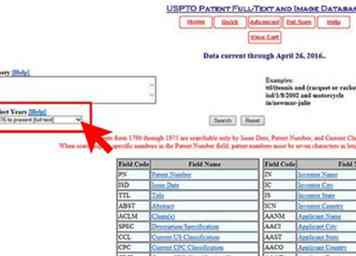 3 Voer het jaar of bereik van jaren in die u wilt doorzoeken. De geavanceerde zoekpagina biedt een vervolgkeuzemenu zoals dat op de snelzoekpagina dat u kunt gebruiken om de jaren te beperken die u zoekt.
3 Voer het jaar of bereik van jaren in die u wilt doorzoeken. De geavanceerde zoekpagina biedt een vervolgkeuzemenu zoals dat op de snelzoekpagina dat u kunt gebruiken om de jaren te beperken die u zoekt. - Als u niet een bepaald jaar of reeks van jaren kiest, wordt standaard verwezen naar alle records na 1976, wat de volledige omvang van de volledige tekstdatabase is.[10]
-
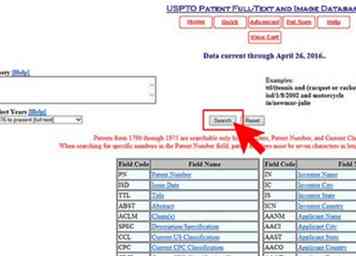 4 Klik op de knop "Zoeken". De database zal een lijst met records produceren die overeenkomt met uw zoekcriteria. Als u niet tevreden bent met de resultaten, kunt u uw zoekopdracht verfijnen of het formulier opnieuw instellen en opnieuw beginnen.
4 Klik op de knop "Zoeken". De database zal een lijst met records produceren die overeenkomt met uw zoekcriteria. Als u niet tevreden bent met de resultaten, kunt u uw zoekopdracht verfijnen of het formulier opnieuw instellen en opnieuw beginnen.
Methode drie van drie:
Zoeken naar internationale patenten
-
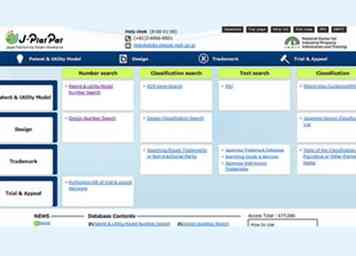 1 Bepaal welk land het octrooi heeft uitgegeven dat u wilt vinden. Elk land heeft zijn eigen database en heeft verschillende methoden voor het formatteren van patentnummers.
1 Bepaal welk land het octrooi heeft uitgegeven dat u wilt vinden. Elk land heeft zijn eigen database en heeft verschillende methoden voor het formatteren van patentnummers. - Een Japans octrooi begint bijvoorbeeld met de letters "JP". Voor Japanse octrooien die vóór mei 1996 zijn uitgegeven, worden de letters "JP" gevolgd door de laatste twee jaar van het Japanse keizersjaartal.[11]
- Sommige landen beginnen elk jaar met octrooinummers, terwijl andere nummers blijven volgen op volgorde van het voorgaande jaar.[12]
-
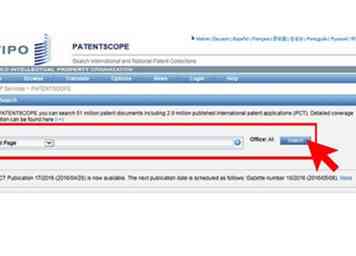 2 Gebruik een internationale octrooidatabase zoals de PatentScope van de World Intellectual Property Organization. De WIPO-database bevat 2,7 miljoen gepubliceerde internationale octrooiaanvragen en biedt een eenvoudige zoekopdracht waarmee u uw zoekopdracht kunt beperken tot bepaalde velden.[13]
2 Gebruik een internationale octrooidatabase zoals de PatentScope van de World Intellectual Property Organization. De WIPO-database bevat 2,7 miljoen gepubliceerde internationale octrooiaanvragen en biedt een eenvoudige zoekopdracht waarmee u uw zoekopdracht kunt beperken tot bepaalde velden.[13] - Andere wereldwijde databases omvatten The Lens en Freepatentsonline.com.
-
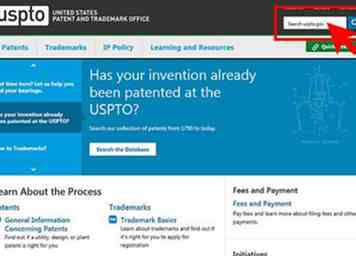 3 Leer de coöperatieve patentclassificatie of internationale octrooiclassificatie. Als u geen patentnummer hebt, kunt u de meeste internationale databases doorzoeken met de CPC of IPC.[14]
3 Leer de coöperatieve patentclassificatie of internationale octrooiclassificatie. Als u geen patentnummer hebt, kunt u de meeste internationale databases doorzoeken met de CPC of IPC.[14] - U kunt zoeken op de website van de USPTO om de relevante CPC te vinden. Als u bijvoorbeeld de CPC-classificaties voor hoofdtelefoons wilt weten, kunt u zoeken naar 'CPC Scheme-hoofdtelefoons'.[15]
- U kunt ook door de CPC-schema's bladeren in de WIPO IPC-publicatiedatabase.
- Het IPC-systeem is ouder en de CPC is daarop gebaseerd. U kunt ook geschikte classificatiewoorden vinden door te zoeken in de internationale trefwoordenclassificatie-trefwoordindex.[16]
-
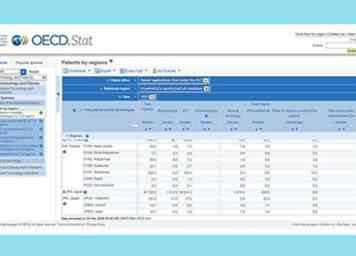 4 Zoek nationale of regionale patentdatabases. De meeste landen hebben hun eigen Engelstalige octrooidatabanken die u kunt gebruiken om patentnummers te vinden of om informatie over een octrooi te vinden op basis van een nummer dat u al hebt.[17]
4 Zoek nationale of regionale patentdatabases. De meeste landen hebben hun eigen Engelstalige octrooidatabanken die u kunt gebruiken om patentnummers te vinden of om informatie over een octrooi te vinden op basis van een nummer dat u al hebt.[17]
Facebook
Twitter
Google+
 Minotauromaquia
Minotauromaquia
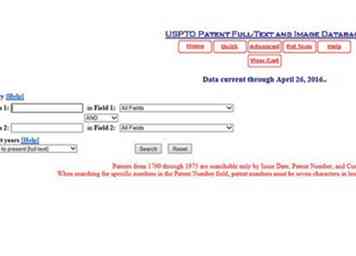 1 Ga naar de US Patent Full-Text en Image Database (PatFT). De PatFT bezit full-text patenten uitgegeven vanaf 1976 tot heden.
1 Ga naar de US Patent Full-Text en Image Database (PatFT). De PatFT bezit full-text patenten uitgegeven vanaf 1976 tot heden.  2 Verzamel de informatie die je hebt over het octrooi dat je wilt onderzoeken. U kunt Amerikaanse patenten die zijn uitgegeven vanaf 1976 tot heden, met enige informatie helemaal doorzoeken. Dit type zoekopdracht kan ook worden gebruikt om meerdere gerelateerde patenten te vinden.
2 Verzamel de informatie die je hebt over het octrooi dat je wilt onderzoeken. U kunt Amerikaanse patenten die zijn uitgegeven vanaf 1976 tot heden, met enige informatie helemaal doorzoeken. Dit type zoekopdracht kan ook worden gebruikt om meerdere gerelateerde patenten te vinden. 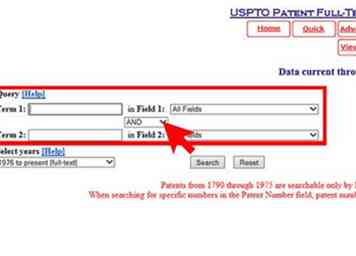 3 Voer uw term in de lege "Zoekopdracht" in. De pagina Snel zoeken heeft ook een vervolgkeuzemenu met Booleaanse connectoren zoals "en" of "of" die u kunt kiezen als u meer dan één zoekterm gebruikt.
3 Voer uw term in de lege "Zoekopdracht" in. De pagina Snel zoeken heeft ook een vervolgkeuzemenu met Booleaanse connectoren zoals "en" of "of" die u kunt kiezen als u meer dan één zoekterm gebruikt. 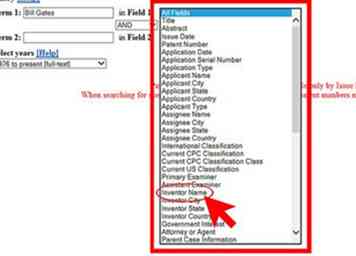 4 Definieer de velden van uw zoekopdracht. Nadat u uw zoekterm hebt ingevoerd, gebruikt u de vervolgkeuzelijst om de database te laten weten waar die term zich op het octrooi bevindt. Als u het veld niet opgeeft, wordt standaard door het formulier gezocht in alle velden.
4 Definieer de velden van uw zoekopdracht. Nadat u uw zoekterm hebt ingevoerd, gebruikt u de vervolgkeuzelijst om de database te laten weten waar die term zich op het octrooi bevindt. Als u het veld niet opgeeft, wordt standaard door het formulier gezocht in alle velden. 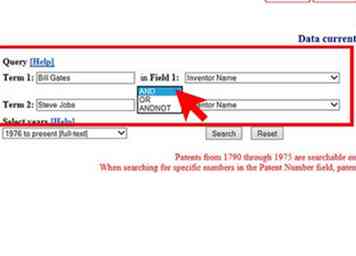 5 Voer een aanvullende termijn in. Als u meer dan één term hebt die u in de database wilt doorzoeken, kunt u een tweede term invoeren op dezelfde manier als waarop u de eerste term hebt ingevoerd.
5 Voer een aanvullende termijn in. Als u meer dan één term hebt die u in de database wilt doorzoeken, kunt u een tweede term invoeren op dezelfde manier als waarop u de eerste term hebt ingevoerd. 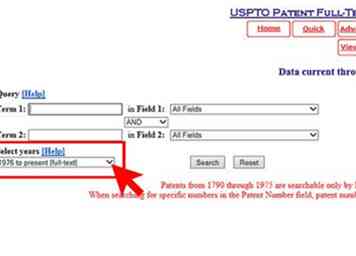 6 Beperk de jaren van uw zoekopdracht. De standaardzoekopdracht is de volledige full-text-database, die betrekking heeft op octrooien die zijn uitgegeven vanaf 1976 tot heden. Als u echter alleen wilt zoeken naar octrooien die in de afgelopen 20 jaar zijn uitgegeven, kunt u uw zoekopdracht dienovereenkomstig beperken.[5]
6 Beperk de jaren van uw zoekopdracht. De standaardzoekopdracht is de volledige full-text-database, die betrekking heeft op octrooien die zijn uitgegeven vanaf 1976 tot heden. Als u echter alleen wilt zoeken naar octrooien die in de afgelopen 20 jaar zijn uitgegeven, kunt u uw zoekopdracht dienovereenkomstig beperken.[5] 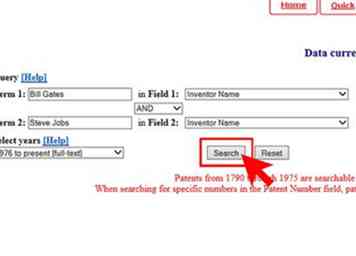 7 Klik op de knop "Zoeken". De database retourneert een lijst met alle records die overeenkomen met uw zoektermen. Als u niet tevreden bent met uw zoekresultaten, kunt u uw zoekopdracht verfijnen of het formulier opnieuw instellen en opnieuw beginnen.
7 Klik op de knop "Zoeken". De database retourneert een lijst met alle records die overeenkomen met uw zoektermen. Als u niet tevreden bent met uw zoekresultaten, kunt u uw zoekopdracht verfijnen of het formulier opnieuw instellen en opnieuw beginnen. 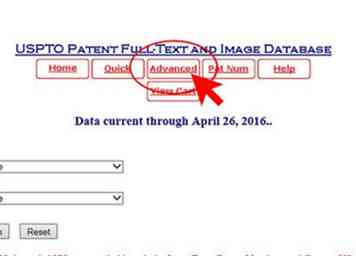 1 Ga naar de PatFT Advanced Search-pagina. U kunt direct naar de geavanceerde zoekpagina navigeren of van de pagina Snel zoeken gaan door op de knop "Geavanceerd" bovenaan het scherm te klikken.
1 Ga naar de PatFT Advanced Search-pagina. U kunt direct naar de geavanceerde zoekpagina navigeren of van de pagina Snel zoeken gaan door op de knop "Geavanceerd" bovenaan het scherm te klikken. 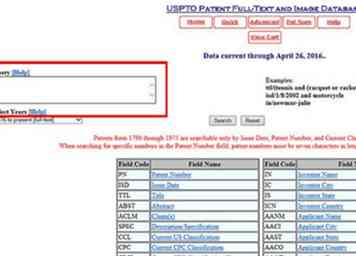 2 Typ uw zoekopdracht in het vak "Zoekopdracht". Op de geavanceerde zoekpagina kunt u de zoeksyntax van de opdrachtregel gebruiken om complexere zoekopdrachten uit te voeren.[6]
2 Typ uw zoekopdracht in het vak "Zoekopdracht". Op de geavanceerde zoekpagina kunt u de zoeksyntax van de opdrachtregel gebruiken om complexere zoekopdrachten uit te voeren.[6] 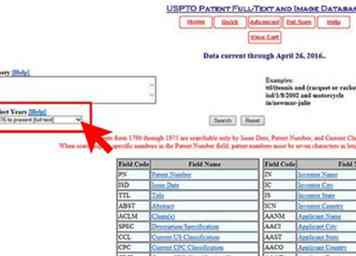 3 Voer het jaar of bereik van jaren in die u wilt doorzoeken. De geavanceerde zoekpagina biedt een vervolgkeuzemenu zoals dat op de snelzoekpagina dat u kunt gebruiken om de jaren te beperken die u zoekt.
3 Voer het jaar of bereik van jaren in die u wilt doorzoeken. De geavanceerde zoekpagina biedt een vervolgkeuzemenu zoals dat op de snelzoekpagina dat u kunt gebruiken om de jaren te beperken die u zoekt. 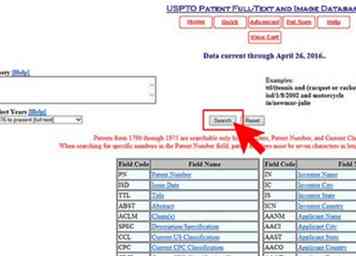 4 Klik op de knop "Zoeken". De database zal een lijst met records produceren die overeenkomt met uw zoekcriteria. Als u niet tevreden bent met de resultaten, kunt u uw zoekopdracht verfijnen of het formulier opnieuw instellen en opnieuw beginnen.
4 Klik op de knop "Zoeken". De database zal een lijst met records produceren die overeenkomt met uw zoekcriteria. Als u niet tevreden bent met de resultaten, kunt u uw zoekopdracht verfijnen of het formulier opnieuw instellen en opnieuw beginnen. 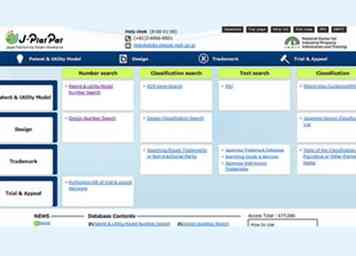 1 Bepaal welk land het octrooi heeft uitgegeven dat u wilt vinden. Elk land heeft zijn eigen database en heeft verschillende methoden voor het formatteren van patentnummers.
1 Bepaal welk land het octrooi heeft uitgegeven dat u wilt vinden. Elk land heeft zijn eigen database en heeft verschillende methoden voor het formatteren van patentnummers. 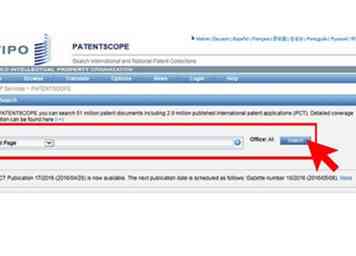 2 Gebruik een internationale octrooidatabase zoals de PatentScope van de World Intellectual Property Organization. De WIPO-database bevat 2,7 miljoen gepubliceerde internationale octrooiaanvragen en biedt een eenvoudige zoekopdracht waarmee u uw zoekopdracht kunt beperken tot bepaalde velden.[13]
2 Gebruik een internationale octrooidatabase zoals de PatentScope van de World Intellectual Property Organization. De WIPO-database bevat 2,7 miljoen gepubliceerde internationale octrooiaanvragen en biedt een eenvoudige zoekopdracht waarmee u uw zoekopdracht kunt beperken tot bepaalde velden.[13] 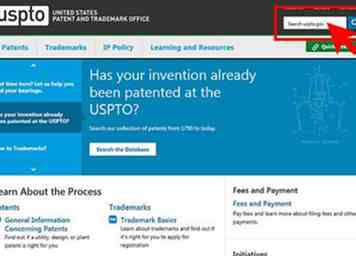 3 Leer de coöperatieve patentclassificatie of internationale octrooiclassificatie. Als u geen patentnummer hebt, kunt u de meeste internationale databases doorzoeken met de CPC of IPC.[14]
3 Leer de coöperatieve patentclassificatie of internationale octrooiclassificatie. Als u geen patentnummer hebt, kunt u de meeste internationale databases doorzoeken met de CPC of IPC.[14] 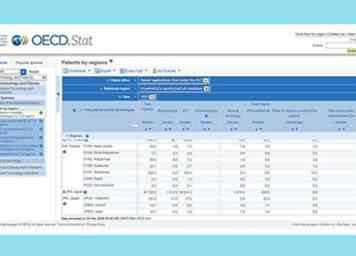 4 Zoek nationale of regionale patentdatabases. De meeste landen hebben hun eigen Engelstalige octrooidatabanken die u kunt gebruiken om patentnummers te vinden of om informatie over een octrooi te vinden op basis van een nummer dat u al hebt.[17]
4 Zoek nationale of regionale patentdatabases. De meeste landen hebben hun eigen Engelstalige octrooidatabanken die u kunt gebruiken om patentnummers te vinden of om informatie over een octrooi te vinden op basis van een nummer dat u al hebt.[17]